Cómo convertir el discurso en texto con Zoom

A la luz de eventos recientes como la pandemia de coronavirus, muchas personas en todo el mundo utilizan herramientas de videoconferencia como Zoom para hacer que las reuniones, conversaciones y el trabajo sean más accesibles. Aunque los confinamientos ya no están en vigor y la pandemia es cosa del pasado, estas herramientas están haciendo las cosas un poco más sencillas. Ahora puedes comunicarte con tus colegas, familiares y amigos utilizando herramientas de videoconferencia como Zoom.
Sin embargo, varios factores también han enfatizado la necesidad de convertir el discurso de las sesiones de Zoom a texto. Algunas personas encuentran difícil tomar notas durante las sesiones en línea. Otros encuentran tedioso escribir por razones que solo pueden adivinar. Encontrar el mejor software de conversión de voz a texto para convertir la reunión en un archivo de texto que los participantes puedan leer y revisar solo tiene sentido en tales situaciones. Afortunadamente, existen numerosas opciones.
En este artículo, explicaremos cómo utilizar la transcripción incorporada de Zoom para convertir el habla en texto. Además, le ayudaremos a comprender las opciones de calidad para tomar notas durante las reuniones que le ahorrarán mucho tiempo a usted y a su equipo.
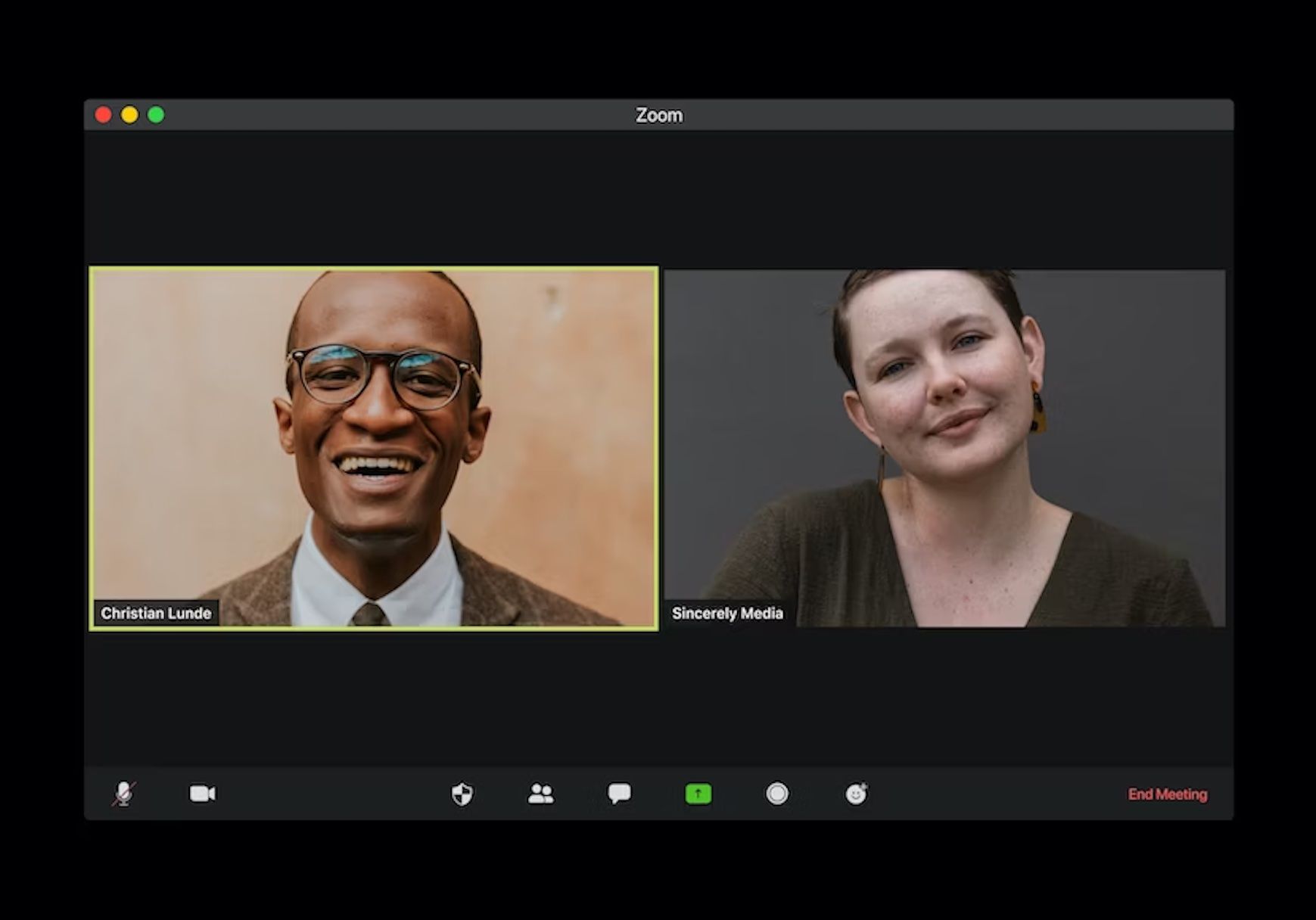
Razones para convertir una reunión de Zoom en texto
Recordando detalles importantes
Llevar un registro de todo lo dicho o decidido en una llamada de conferencia requiere mucho trabajo. Puedes convertir el audio en texto cuando grabas una reunión de Zoom y usar software de transcripción automática como Happy Scribe, lo que te proporciona una transcripción completa y precisa de cada palabra hablada en la discusión.
Rápido intercambio de materiales necesarios
En esencia, las transcripciones de Zoom son similares a tener un tomador de notas en vivo. Esto hace que sea mucho más sencillo para cada participante en la conversación en lugar de distraerse tomando notas y realizando tareas. Un registro detallado de lo que se dijo y distribuir las tareas a su equipo más rápidamente se benefician de una transcripción automática. Siempre puedes volver para verificar los puntos de los miembros del equipo en los que no estás seguro.
Creación fácil de materiales necesarios
Es sencillo crear materiales de capacitación, seminarios web, correos electrónicos en toda la organización e incluso anuncios si tienes transcripciones de reuniones. Además, realizar búsquedas de palabras clave en docenas de reuniones y videos es rápido y sencillo una vez que tus sesiones hayan sido almacenadas y transcritas de forma centralizada. Esto es especialmente útil para encontrar decisiones, elementos de acción o temas esenciales en varias llamadas.
¿Cuál es el proceso del software de conversión de voz a texto?
La tecnología de reconocimiento de voz se utiliza en diferentes programas para convertir las palabras habladas en texto. Esto se logra escuchando el sonido de tu voz y comparándolo con una base de datos de sonidos reconocidos. El sonido se convierte posteriormente en texto mediante el programa.
Aunque existen numerosas opciones de software de voz a texto, todos funcionan de manera similar. Este software tiene diferentes aplicaciones que van desde subtítulos para películas en Internet hasta reconocimiento de voz para motores de búsqueda, sistemas telefónicos de atención al cliente automatizados e incluso escritura en Google Docs usando tu voz.
Sin embargo, es beneficioso durante las reuniones en línea para equipos y profesionales remotos. Las personas pueden seguir el debate viendo las transcripciones en vivo de la reunión. Es útil ver el texto escrito de lo que se está diciendo al trabajar con muchos equipos de diferentes partes del mundo que hablan varios idiomas.
Dado que puedes grabar la transcripción en vivo como un archivo de texto, las personas pueden evaluar la reunión más tarde si es necesario.
Cómo Zoom convierte el audio de la reunión en texto
Hoy en día, la mayoría de las plataformas de videoconferencia incluyen transcripciones en vivo en varios idiomas. Algunas incluso ofrecen traducción automática. Simplemente activando esta función en los ajustes te permitirá convertir tu reunión de video o audio en un archivo de texto.
Los servicios de voz a texto están disponibles en muchas plataformas de videoconferencia diferentes, incluyendo Zoom. Aparte de su capacidad para que los participantes cooperen y compartan sus pantallas, puede grabar su reunión en tiempo real. Aquí tienes cómo empezar a utilizarlo:
- Paso 1: Inicia sesión en Zoom usando tu navegador.
- Paso 2: Selecciona Configuración, luego Reuniones.
- Paso 3: Elija En reunión (Avanzado) en el menú de Reuniones.
- Paso 4: Desplaza hacia abajo y activa el interruptor de "Subtítulos automáticos".
Tendrá la opción de ver la leyenda en vivo cuando estas configuraciones estén habilitadas. Hable con voz firme para obtener los mejores resultados de transcripción. Zoom intentará transcribir todas las conversaciones con precisión, pero no hay garantía.
Cómo Happy Scribe utiliza el software de reconocimiento de voz
Happy Scribe contiene un programa de audio a texto que puede traducir texto a más de 120 idiomas y acentos. Los usuarios pueden usar la prueba gratuita para transcribir sus archivos de forma gratuita si duran menos de 10 minutos. El beneficio más significativo de la transcripción automática de audio a texto es el tiempo que te ahorra. Ahora puedes dejar de transcribir manualmente tus grabaciones de audio al adoptar Happy Scribe.
Para convertir su audio a texto, proporcione a Happy Scribe su archivo o URL; la tarea se completará de manera rápida y precisa. A continuación se presentan los procedimientos fundamentales para utilizar el servicio de transcripción de Happy Scribe:
Regístrate y elige entre transcribir y subtitular tu archivo
Después de registrarte, puedes seleccionar entre transcripción y subtítulos. Recuerda que el generador de subtítulos del software te permite crear rápidamente un archivo de subtítulos a partir de tu audio. El proceso tarda unos minutos.
Agrega tu archivo de audio, luego elige tu idioma
Puedes importar tu archivo usando nuestro cargador desde cualquier ubicación, incluyendo tu computadora portátil, Google Drive, YouTube o Dropbox. Los primeros diez minutos son accesibles al principio. Tendrás la opción de transcripción automática o manual. Recuerda que los primeros 10 minutos de transcripción automática son gratuitos. Haz clic en el botón "Transcribir" después de completar la carga, y tu audio será procesado.
Obtén tu expediente académico
Dependiendo de la longitud de su archivo, el software de transcripción automática transforma su audio en texto en solo unos minutos o más. Si elige la opción de servicio humano para el software, su transcripción aparecerá en 24 horas. Puede editar la transcripción utilizando el panel de usuario cuando esté preparada.
Revisar y guardar la transcripción
Es posible que necesites revisar y corregir la transcripción final si optas por la transcripción automática de audio a texto. El editor de transcripción hace que sea mucho más sencillo repasar tus transcripciones.
Puedes reproducir tu audio tantas veces como quieras usando la función de rebobinado. Además, podrás añadir nombres de los oradores, mostrar el código de tiempo y mucho más. Puedes descargar la transcripción una vez que te hayas asegurado de que todo está en orden. Puedes exportar el archivo en una variedad de formatos de texto o subtítulos.
Sigue avanzando editando tu transcripción
Usar la función de texto a voz en Zoom para tu sesión en línea es simple y práctico. Sin embargo, debes saber que solo recibirás el archivo de texto. Si quieres capacidades adicionales, incluyendo la edición y revisión de tus transcripciones, regístrate en un servicio como Happy Scribe. Happy Scribe garantiza la conversión sin esfuerzo de cualquier grabación de audio en un archivo de texto para varias otras aplicaciones.

André Bastié
¡Hola! Soy André Bastié, el apasionado CEO de HappyScribe, un proveedor líder de servicios de transcripción que ha revolucionado la forma en que las personas acceden e interactúan con el contenido de audio y video. Mi compromiso con el desarrollo de tecnología innovadora y soluciones fáciles de usar ha hecho de HappyScribe un socio de confianza para las necesidades de transcripción y subtitulado.
Con una amplia experiencia en el campo, me he dedicado a crear una plataforma que sea precisa, eficiente y accesible para una amplia gama de usuarios. Al incorporar inteligencia artificial y procesamiento de lenguaje natural, he desarrollado una plataforma que ofrece una precisión de transcripción excepcional al mismo tiempo que es rentable y eficiente en tiempo.